Kuinka toistaa musiikkia tallennuksen aikana pöytätietokoneilla ja mobiililaitteilla
Joskus haluat tallentaa musiikkia laitteellasi, mutta musiikki loppuu, kun painat tallennuspainiketta. Se voi olla suuri haitta, jos haluat lisätä ääniraidan tallenteeseen. Voitko soittaa musiikkia äänityksen aikana? Vastatakseni kysymykseesi - kyllä, se on mahdollista tehdä tallennussovelluksella.
Oletetaan, että olet äänisisällön luoja, tallennat podcastiisi tai luot puhuttua runoutta. Siinä tapauksessa sinun on sisällytettävä ääniraita, joka vangitsee kuuntelijoiden tunteet ja tunteet. Sinun olisi helpompaa, kun voit tallentaa sisältöäsi ja samalla sisällyttää musiikkia. Tämä viesti esittelee menetelmiä toistaa musiikkia äänittäessäsi iPhonella ja muut laitteet. Oletko innostunut oppimaan näistä menetelmistä? Jos näin on, katso seuraavat osat.
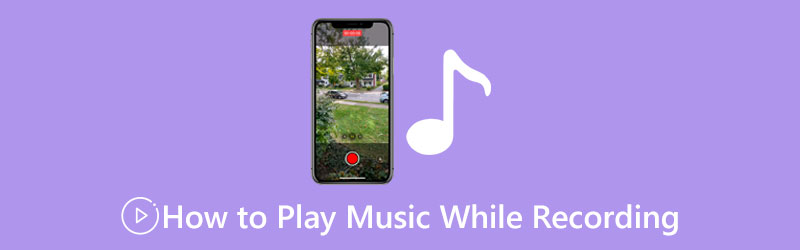
- OPAS LIST
- Osa 1. Kuinka toistaa musiikkia äänittäessäsi iPhonessa
- Osa 2. Musiikin toiston pitäminen tallennuksen aikana Androidilla
- Osa 3. Tallentaminen toistaessasi musiikkia Windowsissa ja Macissa
- Osa 4. Usein kysyttyä musiikin toistamisesta tallennuksen aikana
Osa 1. Kuinka toistaa musiikkia äänittäessäsi iPhonessa
Mideo on pakollinen sovellus kaikille, jotka haluavat toistaa musiikkia ja samalla tallentaa videoita. Tämä sovellus tukee useita tiloja: edessä, takana, maisema, muotokuva, salama ja zoom. Sen avulla käyttäjät voivat tallentaa videota 720P-, 1080P- tai 4K-resoluutiolla, mikä tuottaa korkealaatuista tallennusta. Lisäksi se voi tallentaa vain näytöllä näkyvän jäljellä olevan laitteen tallennustilan perusteella. Hyvä puoli tässä sovelluksessa on, että se aloittaa tallennuksen automaattisesti, kun avaat ohjelman. Sinun ei tarvitse painaa tallennuspainiketta aloittaaksesi tallennusprosessin. Tämän jälkeen tallentamasi tuloste tallennetaan kameran rullalle.
Näin voit jatkaa musiikin toistoa iPhonen äänityksen aikana:
Ensinnäkin käy mobiililaitteesi App Storessa ladataksesi ja asentaaksesi Mideo-sovelluksen. Sen jälkeen jatka ohjelman avaamista aloittaaksesi tallennusprosessin.
Aloita musiikin toistaminen mistä tahansa äänilähteestä, Apple Musicista, SoundCloudista, Spotifysta, Podcastista tai Youtubesta.
Avaa Mideo-sovellus ja jatka kohtaan Aloita nauhottaminen. Musiikin pitäisi jatkua, kun painat tallennuspainiketta. Mutta joissakin tapauksissa, jos musiikin toisto lakkaa, voit jatkaa musiikin toistoa Ohjauskeskuksesta. Lisäksi, jos haluat pysähtyä hetkeksi, paina Tauko -painiketta. Lisäksi, jos haluat vaihtaa musiikin toistoa tallennuksen aikana, vaihda kappale kohdasta Ohjauskeskus.
Kun lopetat tallennuksen, tuloste tallennetaan automaattisesti kameran rullalle.
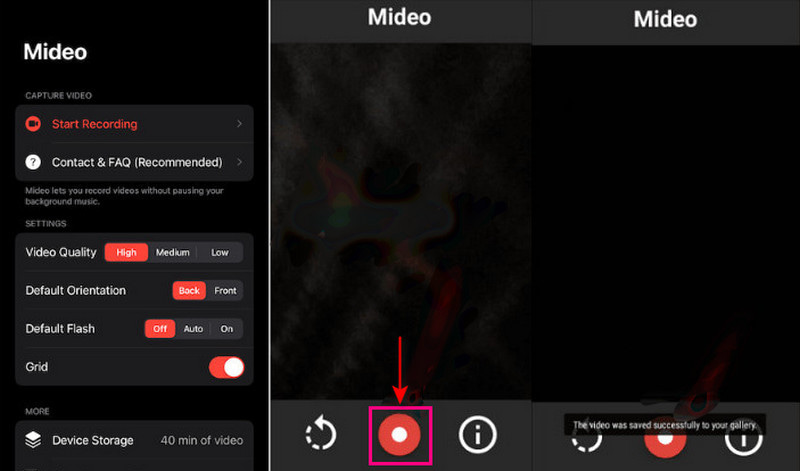
Osa 2. Musiikin toiston pitäminen tallennuksen aikana Androidilla
Together on sovellus, jonka avulla käyttäjät voivat kuunnella musiikkia ja samalla tallentaa videoita. Tämä sovellus on sinulle, jos sinulla on haastava aika tallentaa videota musiikin soidessa taustalla. Togege on ilmainen näytöntallennin, joka varmistaa, että kuuntelemasi musiikki ei pysähdy tallennuksen aikana.
Alla on opas, jonka avulla voit jatkaa musiikin toistoa videon tallennuksen aikana Android:
Avaa Google Play Kauppa mobiililaitteellasi ja etsi Together - Record Video With Playing Music. Lataa ja asenna sovellus saavuttaaksesi tavoitteesi, kun löydät sovelluksen.
Palaa aloitusnäyttöön ja avaa musiikkisoitin tai mikä tahansa sovellus, jossa kappalevalintasi sijaitsee. Se voi olla mistä tahansa alustasta, jolla on erilaista musiikkia, josta voit valita. Kun kappale on valittu, anna sen toistaa taustalla.
Käynnistä Together-sovellus ja napsauta Videokamera -kuvake aloittaaksesi nauhoituksen, kun musiikki soi taustalla.
Kun olet lopettanut tallennuksen, napsauta Neliön muotoinen -painiketta pysäyttääksesi tallennusprosessin. Tämän jälkeen tulostuksesi tallennetaan automaattisesti laitteellesi. Voit myös jakaa tuotosi erilaisille sosiaalisen median alustoille, joita se tukee.
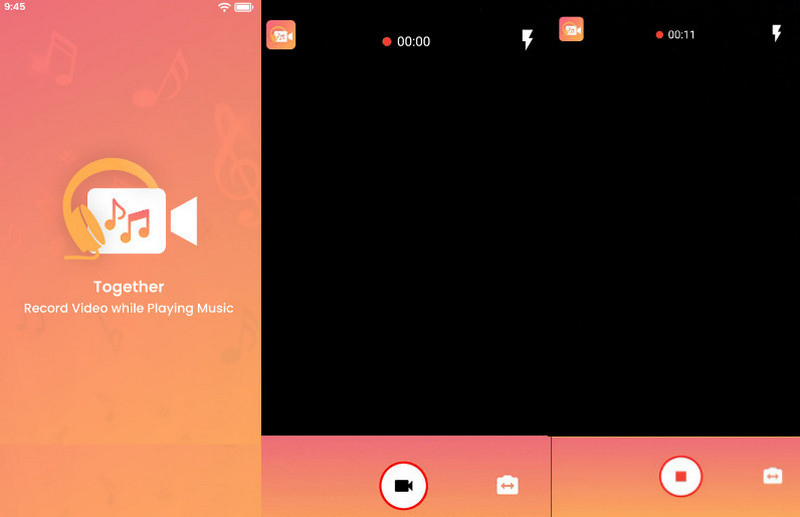
Osa 3. Tallentaminen toistaessasi musiikkia Windowsissa ja Macissa
ArkThinker Screen Recorder sisältää lukuisia sisäänrakennettuja tallennusominaisuuksia, jotka pystyvät tallentamaan näytön toimintaa ja ääntä. Sen avulla käyttäjät voivat tallentaa videon toistaessaan sitä tietokonelaitteillaan. Siinä on näytönkaappaustyökalu, jonka avulla käyttäjät voivat kaapata mitä tahansa näytöllään. Kun tallennat, voit kytkeä järjestelmän äänen ja mikrofonin päälle äänen sisällyttämiseksi tallenteeseen. Voit myös ottaa verkkokameran käyttöön ja peittää kasvosi tallenteen päällä.
ArkThinker Screen Recorder on yksi parhaista ohjelmista esityksen, kappaleen, podcastin tai sisällön tallentamiseen. Ennen nauhoittamista voit tallentaa koko näytön tai mukauttaa näytön alueen, jonka haluat vain tallentaa. Lisäksi siinä on automaattinen pysäytystoiminto, jonka avulla voit asettaa tallennuksen pituuden, koon ja lopetusajan. Voit myös asettaa tehtäväaikataulun näytön tallentamiseen valitsemallasi sisäänrakennetulla tallentimella. Lisäksi se on vesileimaton ohjelma, joka ei upota vesileimaa tuotteeseen. Jos haluat oppia soittamaan musiikkia tallennuksen aikana, seuraa annettuja ohjeita.
Lataa ja asenna ArkThinker Screen Recorder
Saadaksesi täydelliset käyttöoikeudet, lataa ja asenna ohjelma Mac- tai Windows-laitteeseesi. Asennuksen jälkeen käynnistä ohjelma aloittaaksesi tallennusprosessin.
Aloita äänen tallennus
Kun olet avannut ohjelman, valitse Äänen tallennin sisäänrakennetun tallentimen ominaisuuksien luettelosta. Kun olet valinnut tallennustilan, kytke päälle Järjestelmän ääni ja Mikrofoni äänittääksesi taustamusiikkia ja ääntäsi. Se tallentaa laitteellasi soivan musiikin ja äänittää samalla äänen mikrofonillasi. Kun olet selvittänyt, paina REC -painiketta aloittaaksesi tallennuksen musiikin toiston aikana.
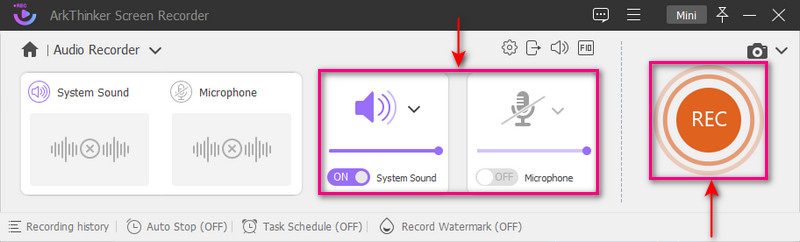
Lopeta äänen tallennus
Jos haluat pysähtyä hetkeksi, napsauta Tauko -painiketta. Kun haluat jatkaa uudelleen, napsauta Jatkaa -painiketta. Kun olet lopettanut tallennuksen, napsauta punaista Lopettaa -painiketta lopettaaksesi nauhoituksen. Näyttöön tulee uusi ikkuna, jossa voit toistaa nauhoitteesi musiikin soidessa taustalla. Jos tallenteessasi on osia, jotka haluat poistaa, napsauta Edistyksellinen trimmeri leikkaamaan nämä osat pois. Vedä liukusäätimiä tallenteen alku- ja loppuosista ja säilytä vain tarvitsemasi ääniosat. Kun olet valmis, napsauta Trimmata -painiketta.
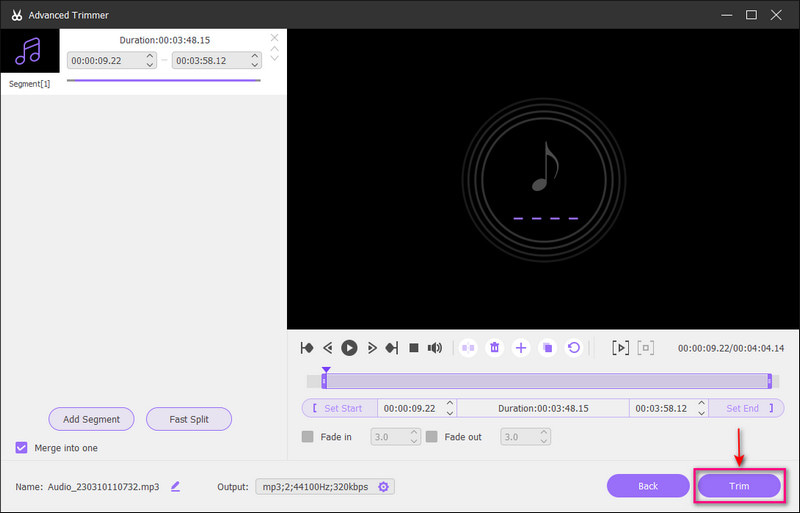
Tallenna äänitetty ääni
Kun olet tyytyväinen tuloksiin, napsauta Tehty -painiketta tallentaaksesi nauhoituksen. Myöhemmin ääninauhoitettu tulos sijoitetaan tallennushistorian yläosaan ja tallennetaan työpöydän kansioon.
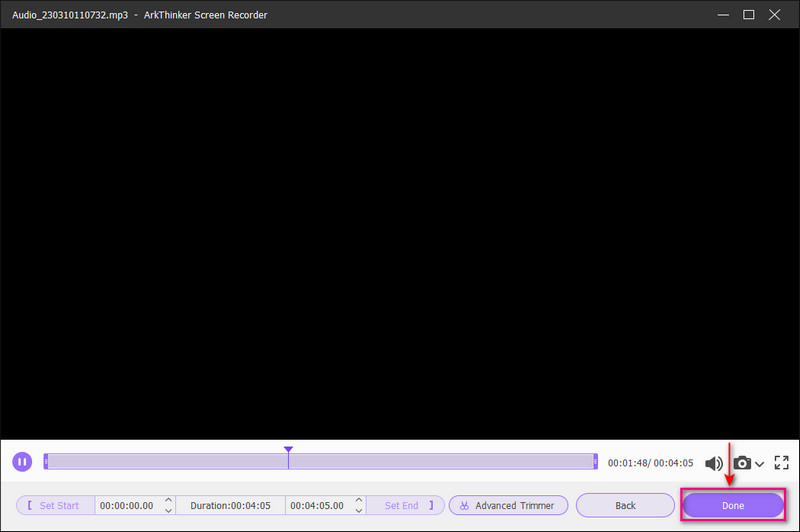
Osa 4. Usein kysyttyä musiikin toistamisesta tallennuksen aikana
Miksi musiikki pysähtyy videota kuvattaessa?
Mobiililaitteet keskeyttävät musiikin oletuksena aina, kun aloitat videon tallentamisen. Syynä tähän on se, että laitevalmistajat ovat useimpien käyttäjien suosimia käyttäytymistä. Joten ei ole sen arvoista lisätä uusia asetuksia kyseiselle ominaisuudelle.
Mikä on äänen tallennuksen merkitys?
Laadukas tallenne on kuulijoiden helposti ymmärrettävissä ja kuultavissa. Sitä vastoin heikkolaatuista tallennetta on vaikea kuunnella, ja kuuntelijat todennäköisesti lakkaavat kuuntelemasta sisältöäsi.
Mitkä ovat äänitallennustyypit?
Äänitallenteita on kahdenlaisia, ja nämä ovat analogisia ja digitaalisia formaatteja. Analoginen äänitys säveltää luonnollisimman äänen. Sitä vastoin digitaalinen tallennus tukee laajempaa taajuusaluetta tallennuksen ja toiston aikana.
Se aiheuttaa haittaa, kun tavoitteenasi on toistaa musiikkia tallennuksen aikana, mutta muut sovellukset eivät tue sitä. Kun olet äänisisällön luoja, on tärkeää sisällyttää musiikkiin kuuntelijoiden tunteiden ja tunteiden heijastaminen. Oppimista siis kuinka soittaa musiikkia tallennuksen aikana on suuri tekijä työssäsi. Tämä viesti esitteli tallennussovelluksia ja menetelmiä musiikin toiston jatkamiseksi tallennuksen aikana.
Etsi lisää ratkaisuja
Musiikkivideon tekeminen 3 Music Video Maker -sovelluksella 5 parasta musiikkitunnisteeditoria iPhonelle, Androidille, PC:lle ja Macille OBS Screen Recorder: Tehokas näyttö- ja lähetystyökalu Perusteellisia tapoja tallentaa näyttö Quicktimellä Apple-laitteille Podcastin tallentamisen edullisia vaiheita [Opastusopas] 14 parasta äänentallennusohjelmistoa ja -laitteistoa, joita ei kannata missata- Äänitä ääni
- Suoran keskustelun tai puhelun tallentaminen iPhonessa
- 5 parasta nauhuria selkeän äänen tallentamiseen
- Podcastin tallentamisen edullisia vaiheita [Opastusopas]
- 14 parasta äänentallennusohjelmistoa ja -laitteistoa, joita ei kannata missata
- Mikrofonityökalut: Nauhoita äänesi mikrofonista
- Podcastin tallentamisen edullisia vaiheita [Opastusopas]
- 14 parasta äänentallennusohjelmistoa ja -laitteistoa, joita ei kannata missata
- Mikrofonityökalut: Nauhoita äänesi mikrofonista
- Google Recorder: Pikselien yksinoikeussovellus äänen tallentamiseen
- Verraton prosessi äänen tallentamiseen Android-laitteilla



